Miracast é um recurso de exibição sem fio padrão desenvolvido pela Wi-Fi Alliance e suportado por vários dispositivos, incluindo Windows e Android. Você pode facilmente transmitir o conteúdo do computador na TV com Miracast no Windows 10 ou 11. Mas nem todos os Windows 10 oferecem suporte a esse recurso, especialmente se você atualizar para o Windows 10 a partir do Windows 7. Para aqueles que não estão familiarizados com o recurso Miracast, o conteúdo a seguir fornecerá perspectivas completas sobre seus recursos, prós e contras. O guia Passo a Passo ajuda na configuração do Miracast em um computador com Windows. Além disso, outros aplicativos Miracast de terceiros em várias plataformas enriquecerão sua escolha de espelhamento de tela.
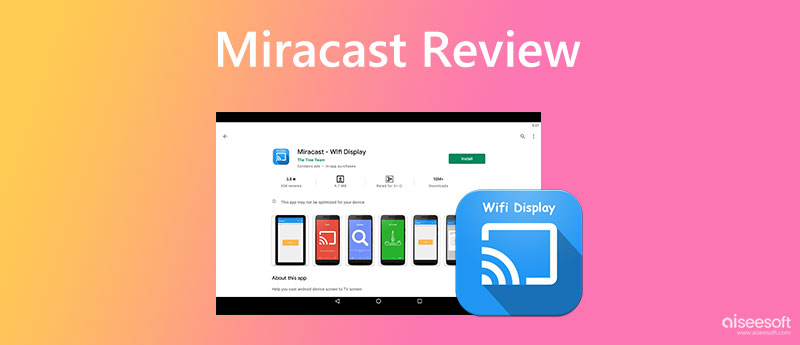
Antes de começar a revisão, você também pode se perguntar onde encontrar o Miracast no Windows 10. Ou se há um no seu computador. Siga o guia detalhado aqui para explorar as vantagens e desvantagens do Miracast.
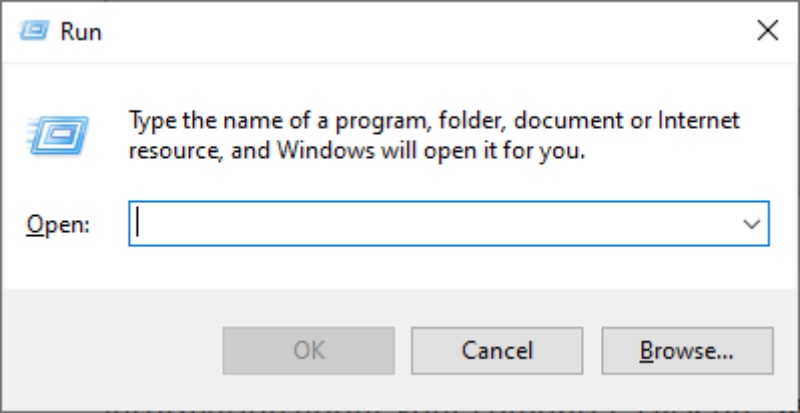

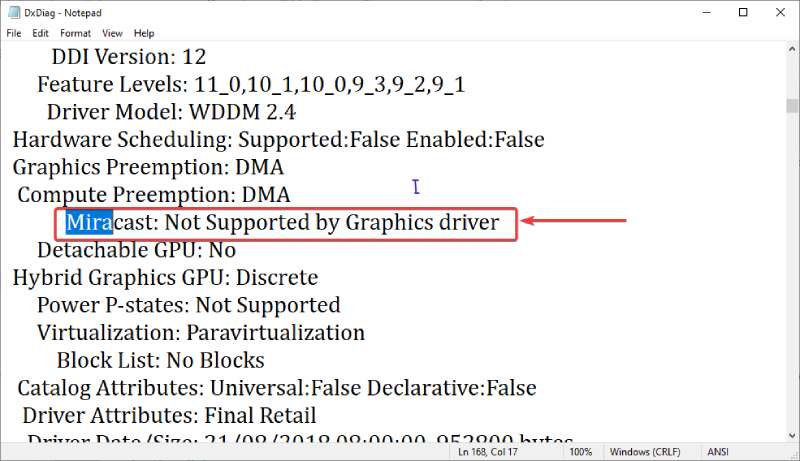
O Miracast, também conhecido como espelhamento de tela/exibição sem fio, está presente na maioria dos dispositivos Windows 10/11. Você pode usar a conexão sem fio e enviar sua tela do Windows 10 para TVs, monitores e projetores. Como já está integrado no Windows 10 e superior, o recurso mais importante do Windows Miracast é transmitir seu PC para uma tela maior sem fio. A propósito, o Windows Miracast também oferece uma experiência de espelhamento direta.
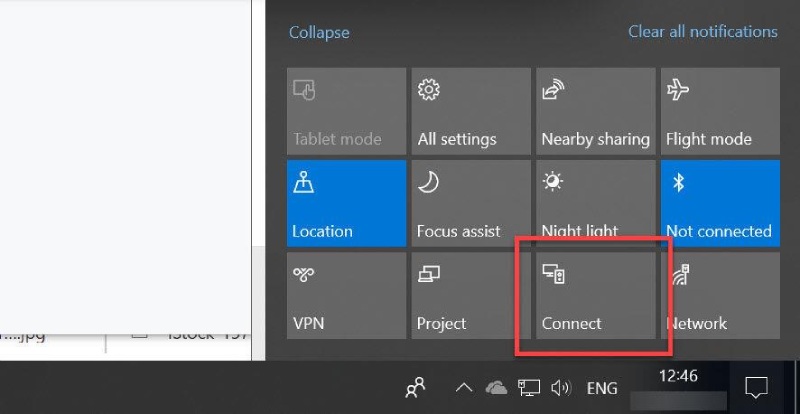
PROS
CONS
Soma:
Se você não possui um cabo HDMI para espelhamento, o recurso Windows Miracast é uma ótima alternativa. Porém, como o Miracast não é estável o suficiente durante a transmissão sem fio, haverá atrasos durante o espelhamento.
A transmissão de filmes em home theater oferece uma excelente experiência audiovisual. Aqui está o guia Passo a Passo para iniciantes transmitirem a tela do Windows para a TV. Mais importante, você não precisa baixar o Miracast no Windows 10/11 se o seu computador e a TV o suportarem.
No Windows 11, você pode usar o Windows e P combinação de atalho para abrir o modo de exibição de apresentação.
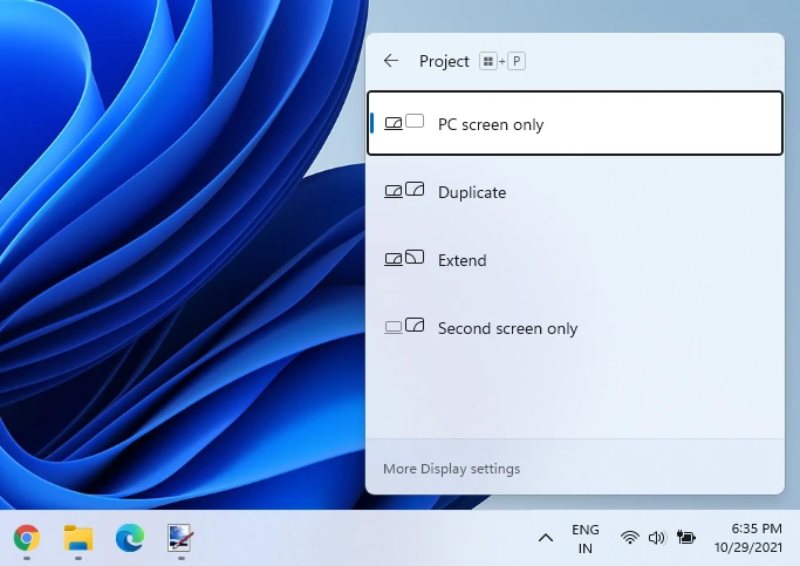
Exceto pela conexão integrada no Windows 10/11, existem mais aplicativos Miracast para iPhone, Android e Mac. Você pode espelhar todo o seu conteúdo do celular para TVs 4K para uma melhor experiência cinematográfica.
Este aplicativo Miracast no Android usa uma conexão sem fio para transmitir seu Android para telas de TV. Mas o aplicativo funciona apenas para Android 4.2 e superior. Suas TVs também devem suportar Miracast para espelhamento bem-sucedido. Este aplicativo verificará automaticamente o dispositivo compatível para o qual pode enviar sinais na mesma conexão Wi-Fi.
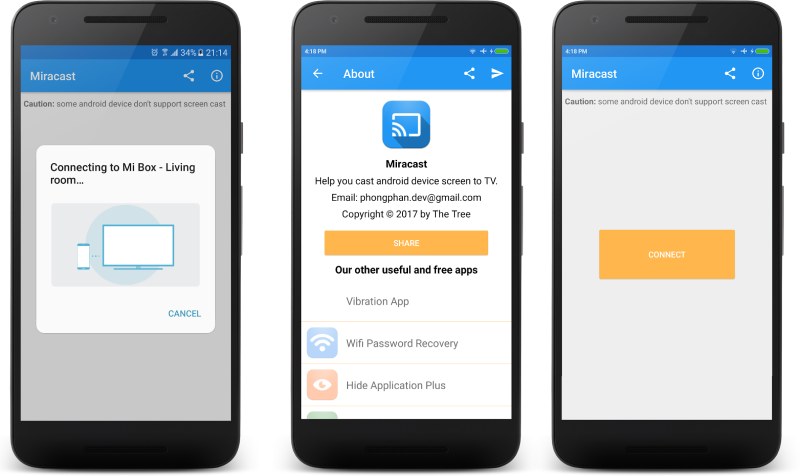
PROS
CONS
A poderosa e versátil ferramenta Miracast para iPhone, conhecida como Miracast Screen Mirroring, é incrivelmente fácil de usar. Qualquer smart TV conectada à mesma rede Wi-Fi pode espelhar a tela sem fio (sem lag) para outra. Você pode carregar filmes, imagens e outros recursos de arquivo no aplicativo para reproduzir na tela grande e exibir qualquer conteúdo na tela do seu celular em tempo real. Em reuniões e aulas, os quadros brancos simplificam a apresentação e a explicação de conceitos.
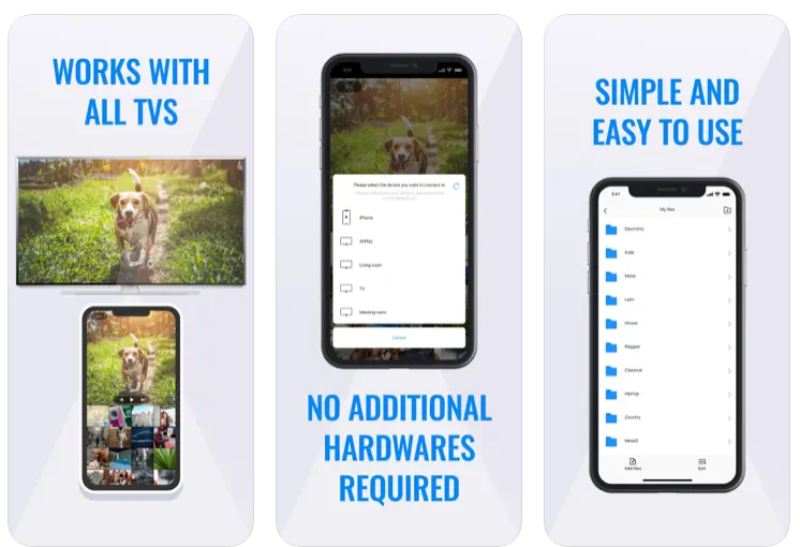
PROS
CONS
Espelho de telefone Aiseesoft é um aplicativo de espelhamento de tela sem fio para usuários do Windows. Você pode operar seu iPhone/Android e ver as telas em seu PC. Suportando o mais recente iOS 17 e Android 13, você pode transmitir as telas do celular para quase todos os PCs sem perda de qualidade. Ao espelhar o iPhone no seu PC, você usará o recurso AirPlay mais estável do que o Windows Miracast. Enquanto isso, você também pode tirar instantâneos ou fazer anotações durante o espelhamento. Este pequeno software oferece dois métodos de conexão: conexão sem fio e por cabo. Você pode alternar de forma flexível entre esses dois métodos para encontrar um espelhamento preferido.

Downloads
100% seguro. Sem anúncios.

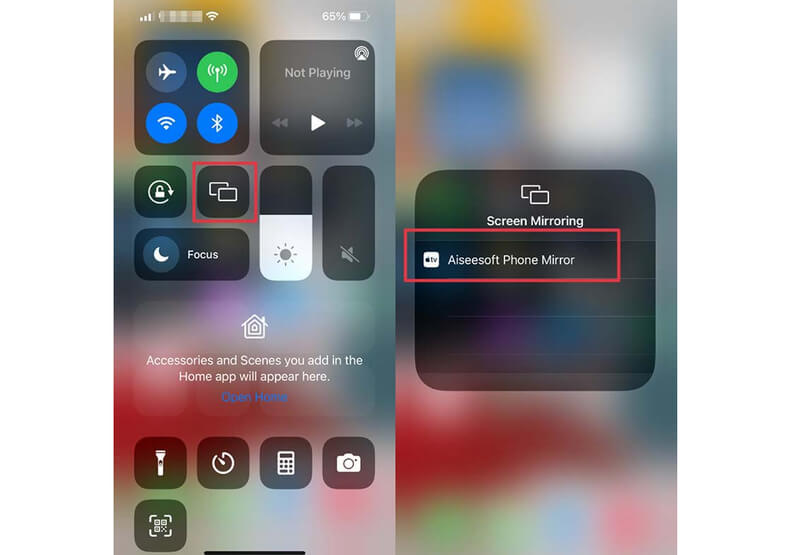
O Windows Miracast tem atraso de entrada?
Sim. Embora o Miracast seja estável, todas as coisas sem fio têm problemas de estabilidade e atrasos em comparação com outras conexões de cabo.
Por que o Miracast no Windows 10 não está funcionando?
Pode acontecer por uma conexão Wi-Fi fraca ou o Miracast não estar ligado. Você pode verificar se o recurso está ativado no seu Windows. Caso contrário, você pode reiniciar o PC ou atualizar o driver do dispositivo.
Posso usar o Miracast do Mac?
Não, você não pode. A Apple não suporta Miracast em sistemas macOS. Mas você pode usar o recurso AirPlay alternativo para espelhamento de tela no Mac para outras TVs.
Conclusão
O recurso sem fio Miracast é conveniente para espelhamento de tela do PC para a TV. Você pode operar seu Windows em uma tela maior sem um cabo HDMI. No entanto, deve haver certas quedas de qualidade ou atrasos durante a operação. Apesar de Miracast no Windows 10/11, você ainda tem mais opções, escolha entre os aplicativos alternativos para transmitir seus dispositivos móveis para TVs com o recurso Miracast.

O Phone Mirror pode ajudá-lo a transmitir a tela do telefone para o computador para uma melhor visualização. Você também pode gravar a tela do seu iPhone/Android ou tirar fotos como quiser durante o espelhamento.
100% seguro. Sem anúncios.